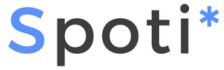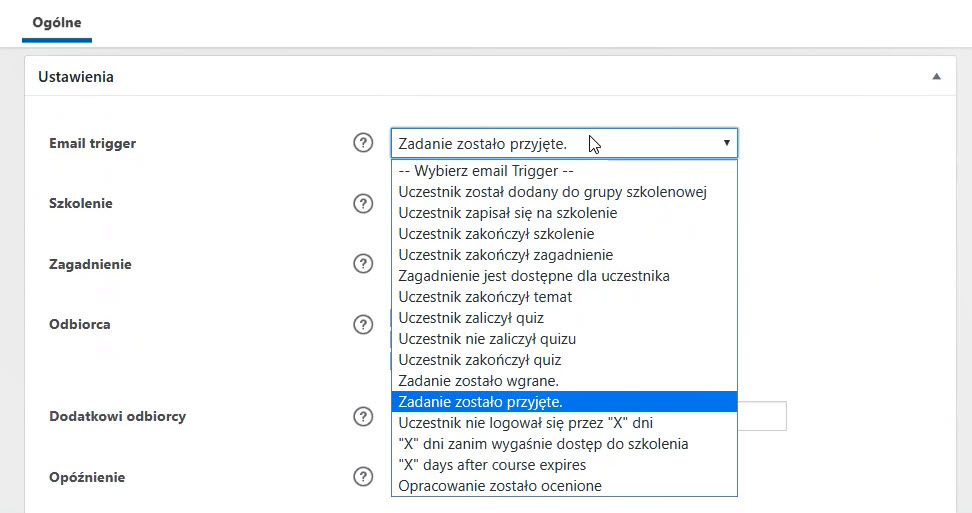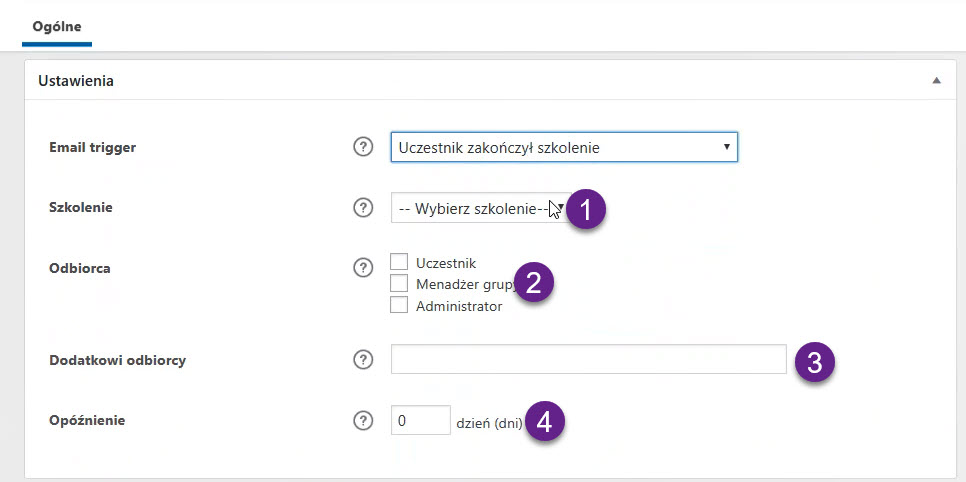Tworzenie wiadomości automatycznych
#1 Krok
Platforma LMS>Wiadomości automatyczne>Dodaj nową wiadomość.
W polu tytuł (1) wpisujemy temat wiadomości, w polu edycji (2) treść wiadomości.
Tworząc treść można skorzystać z shortcodów, które pojawiają się na dole.
#2 Krok
Z listy email trigger wybieramy warunek, który musi zostać spełniony, aby wiadomość została wysłana.
#3 Krok
Z zależności od wybranej w kroku 2 opcji pojawią się dodatkowe opcje do wyboru.
Przykłady zastosowania shortcodów.
Przykład 1
“Ola, zauważyłem, że nie zaliczyłaś quizu Obsługa klienta,wkrótce minie termin. Czy mogę jakoś pomóc?”
[ld_notifications field=”user” show=”username”], zauważyłem, że nie zaliczyłaś quizu Obsługa klienta, wkrótce minie termin. Czy mogę jakoś pomóc?”
Przykład 2
“Piotr, zauważyłem, że zalogowałeś się do platformy przez 10 dni.
[ld_notifications field=”user” show=”username”], zauważyłem, że zalogowałeś się do platformy przez 10 dni.
Przykład 3
“Marcin, chciałbym pogratulować. Zaliczyłeś test: Efektywna sprzedaż uzyskując 80%. To rewelacyjny wynik!”
[ld_notifications field=”user” show=”username”], chciałbym pogratulować. Zaliczyłeś test: Efektywna sprzedaż uzyskując [ld_notifications field=”quiz” show=”percentage”]
To rewelacyjny wynik!